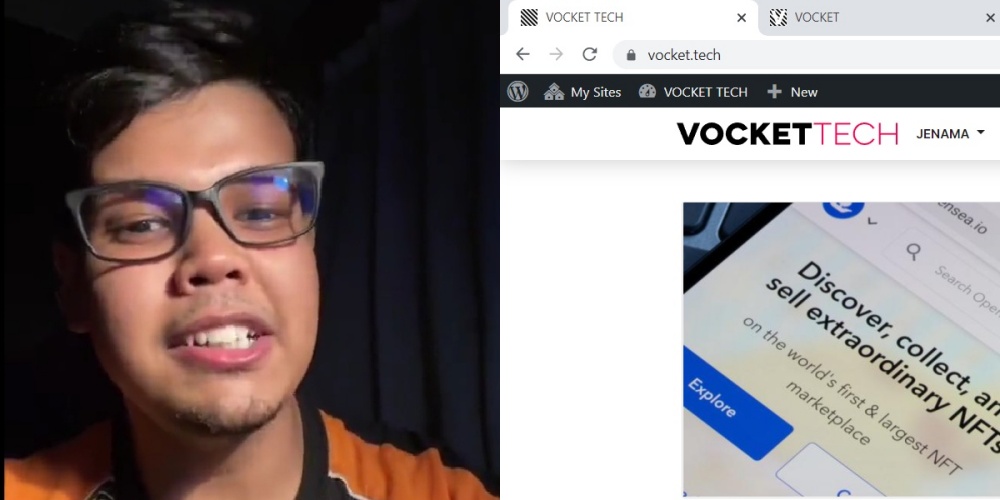Sudah menjadi satu kebiasaan untuk kita membuka sejumlah tab laman sesawang sewaktu pelayaran di Google Chrome. Akan tetapi, ramai juga di antara kita yang masih tidak ketahui cara buka tab di Chrome yang tertutup secara tidak sengaja ketika membuat carian.
Menerusi perkongsian akaun TikTok @cikguhabib, beliau telah ajarkan satu cara buka tab di Chrome yang tidak sengaja tertutup sewaktu pelayaran. Jika sebelum ini ada yang mengembalikan tab tertutup dengan mengisi semula ataupun membuka history, kini tidak lagi dengan ketahui cara yang mudah dan pantas seperti tutorial di bawah.
1. Sebagai contoh, anda sedang mengunjungi laman VocketTech ketika itu lalu ia tertutup secara tidak sengaja sewaktu anda cuba menukar ke laman web lain pula.
2. Anda boleh menggunakan jalan pintas dengan menekan Ctrl+Shift+T secara serentak pada platform Windows dan Command+Shift+T secara serentak di Mac.
3. Selepas itu, anda boleh lihat laman web VocketTech yang dikunjungi sudah tersedia secara automatik.
Terdapat juga cara selain di atas di mana anda perlu menekan right click pada kawasan bar menu tab kemudian klik Reopen Close Tab. Sekiranya anda melakukannya sekali lagi, ia akan membuka tab yang tertutup sebelum itu dan seterusnya.
Kedua-dua cara ini sememangnya lebih mudah untuk digunakan mengikut kesesuaian masing-masing. Trik ini juga boleh digunakan pada mana-mana laman carian yang digunakan termasuklah Safari, Internet Explorer dan sebagainya. Bagaimanapun, trik ini tidak boleh digunakan pada Incognito mode sewaktu pelayaran dan diminta untuk berhati-hati.
@cikguhabib RECOVER TAB yg terclose di web! #Caltexunstoppablestar #TikTokGuru #JomBelajar #LearnOnTikTok #KiniTakLagi
Semoga dengan perkongsian ini dapat dimanfaatkan sewaktu anda membuat pelayaran lebih-lebih lagi buat anda yang sering membuka tab dengan jumlah yang banyak sekaligus. Dengan ketahui cara pintas ini, kini anda dapat menjimatkan masa serta lebih efisien.
Selain itu, anda juga mesti mahu mengetahu cara mudah dan pantas untuk menyalin teks dalam gambar di iOS dan Android. Klik pautan di bawah untuk lebih lanjut.
Mudah Dan Pantas, Ini Cara Salin Teks Dalam Gambar Di iOS Dan Android
Mudah Dan Pantas, Ini Caranya Hantar Gambar Daripada Laman Google Tanpa Perlu ‘Save’ Di iPhone